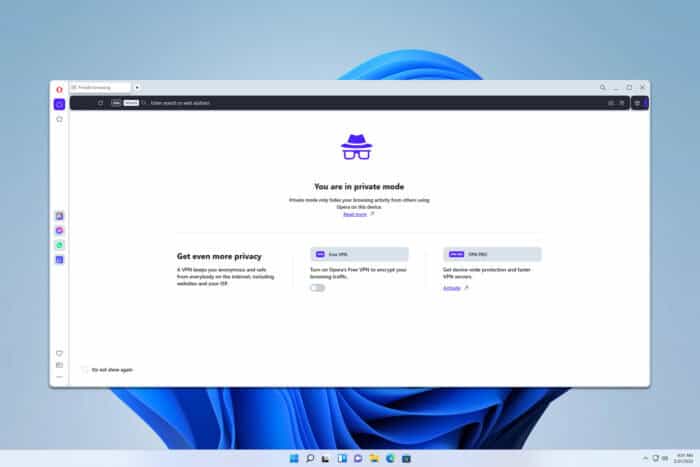Wie man als anderer Benutzer ohne Passwort ausführt
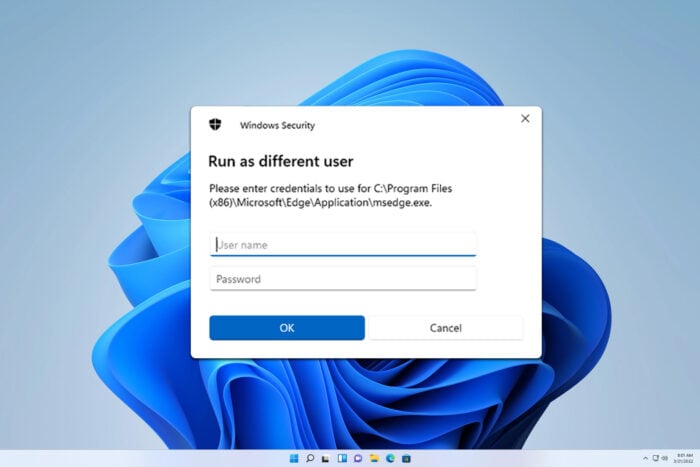 Viele Benutzer möchten wissen, wie man als anderer Benutzer ohne Passwort ausführt, und in diesem Leitfaden zeigen wir Ihnen einige einfache Möglichkeiten, dies zu tun. Also, lassen Sie uns anfangen.
Viele Benutzer möchten wissen, wie man als anderer Benutzer ohne Passwort ausführt, und in diesem Leitfaden zeigen wir Ihnen einige einfache Möglichkeiten, dies zu tun. Also, lassen Sie uns anfangen.
Wie führe ich als anderer Benutzer ohne Passwort aus?
1. Erlaube Konten, leere Passwörter zu haben
- Drücken Sie die Windows-Taste + R und geben Sie secpol.msc ein. Klicken Sie auf OK.
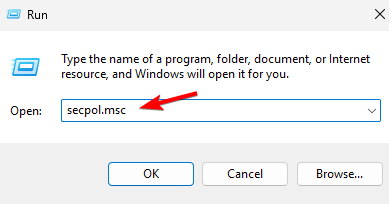
- Gehen Sie anschließend zu Lokale Richtlinien und wählen Sie Sicherheitsoptionen aus.
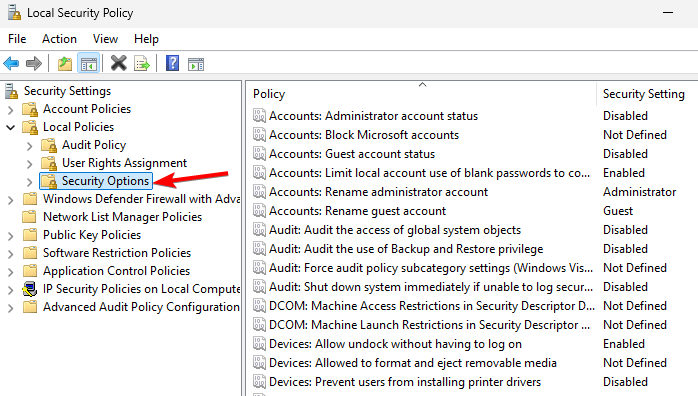
- Suchen Sie Konten: Verwendung von leeren Passwörtern für lokale Konten nur auf Konsolenanmeldung beschränken und doppelklicken Sie darauf.
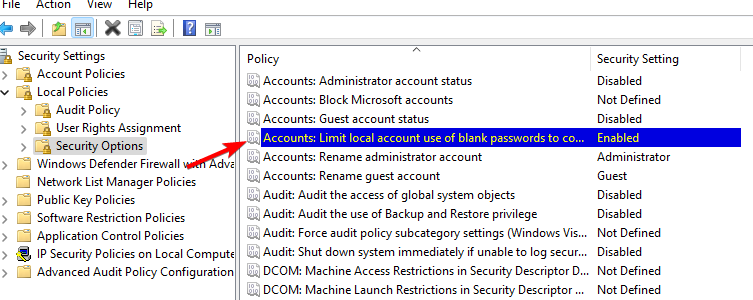
- Stellen Sie es auf Deaktiviert.
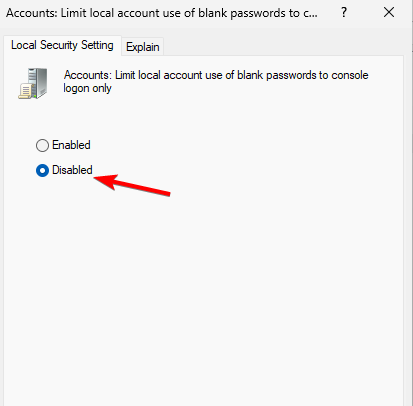
- Zuletzt ändern Sie das Passwort für das Benutzerkonto, das Sie verwenden möchten, auf leer.
Obwohl dies eine einfache Lösung ist, ist sie ein Sicherheitsrisiko und sollte nur auf Heimcomputern verwendet werden.
2. Verwenden Sie den Savecrd-Parameter
- Öffnen Sie die Eingabeaufforderung.
- Geben Sie den folgenden Befehl ein, achten Sie jedoch darauf, WindowsReport und den Pfad der Anwendung zu ersetzen: runas /savecred /user:WindowsReport “C:\Example\test.exe”
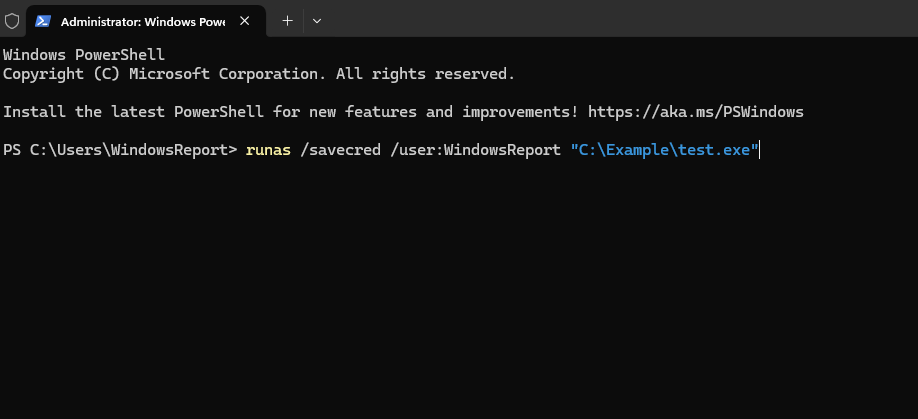
- Wenn Sie dazu aufgefordert werden, geben Sie die Anmeldeinformationen ein.
Die Anmeldeinformationen werden jetzt gespeichert und Sie müssen sie nicht erneut eingeben. Lesen Sie mehr zu diesem Thema
- So deinstallieren Sie Windows 11 und installieren Windows 10
- So kaufen Sie einen Windows 11-Produktschlüssel (Schritt-für-Schritt-Anleitung)
Wie zeige ich immer “als anderer Benutzer ausführen” an?
- Drücken Sie die Windows-Taste + R und geben Sie regedit ein. Klicken Sie auf OK.
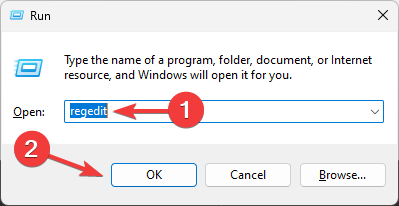
-
Navigieren Sie zu folgendem Schlüssel:
HKEY_CLASSES_ROOT\exefile\shell\runasuser
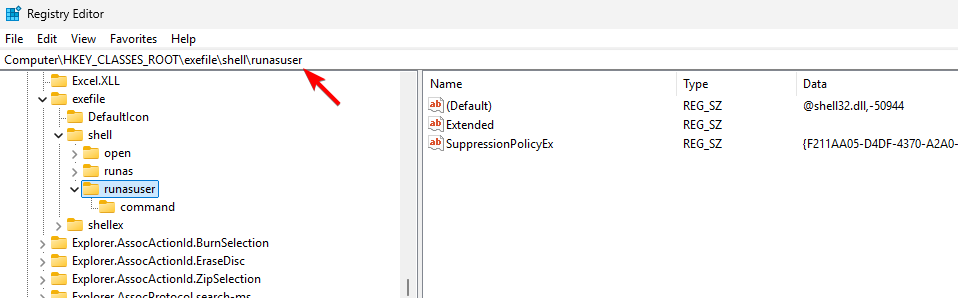
- Suchen Sie als Nächstes den Wert Erweitert, klicken Sie mit der rechten Maustaste darauf und wählen Sie Löschen.
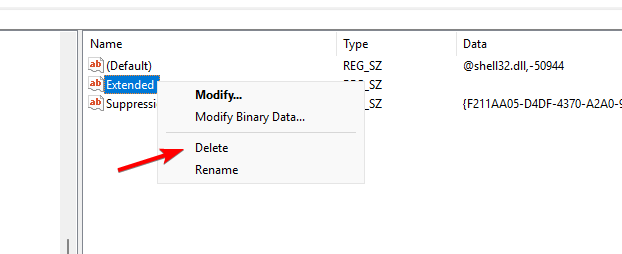
-
Löschen Sie den Wert Erweitert auch in den folgenden Schlüsseln:
HKEY_CLASSES_ROOT\cmdfile\shell\runasuser HKEY_CLASSES_ROOT\batfile\shell\runasuser HKEY_CLASSES_ROOT\mscfile\shell\runasuser HKEY_CLASSES_ROOT\Msi.Package\shell\runasuser
Wie Sie sehen können, ist es einfach, als anderer Benutzer ohne Passwort auszuführen, und Sie müssen nur die Sicherheitsrichtlinie ändern oder die Anmeldeinformationen des anderen Kontos speichern.
Um mehr über diese Funktion zu erfahren, sehen Sie sich an, wie Sie “Als anderer Benutzer ausführen” in Windows 11 verwenden. Wenn Sie jemals auf “Zugriff verweigert” mit dem Befehl “Als Benutzer ausführen” stoßen, haben wir einen speziellen Leitfaden, der sich damit befasst.